花生壳Windows 7 IIS7 花生壳2016架设WEB网站【精选】
WindowsVista+IIS7+花生壳2008架设WEB网站
第一步安装WEB服务
Windows Vista Ultimate Edition、Windows Vista Professional Edition 、Windows 2003Standard Edition、Windows XP Professional 、Windows 2000 Server、的默认安装都带有IIS 。在系统的安装过程中IIS是默认不安装的在系统安装完毕后可以通过添加删除程序加装IIS。 以下实例是Windows Vista Ultimate Edition+IIS7+花生壳2008架设WEB网站。
1、点击[开始]——[控制面板]——[程序]——[打开或关闭Windows功能]——[Internet信息服务]
2、弹出安装[Windows功能]选项菜单注意Vista的IIS7的默认安装选项中是不支持ASP和ASP.NET的在安装的时候我们必须手动选择所需要的功能。
IIS7默认由FTP发布服务、w eb管理工具、万维网服务三大组件组成其中万维网服务下又分五个子功能包括安全性、常见http功能、性能功能、应用程序开发功能、运行状态和诊断。在“应用程序开发功能”下选择ASP与ISAPI扩展其他选项按系统默认即可。具体选择请参考下图
第二步建立网络通讯部分为所建立的WEB服务设置动态域名解析服务配置
1、下载花生壳动态域名解析客户端并安装。
2、运行花生壳软件 点击“注册O ra y护照”根据弹出注册护照窗口提示进行注册。注册O ra y护照完成后使用所注册的护照名称和密码填入花生壳软件中进行登陆。
3、登录ORAY网站[域名中心]—[注册域名]填写注册域名信息提交注册。
4、双击花生壳桌面图标运行花生壳客户端正确填写花生壳护照名和密码后登录花壳选择相应护照下的域名激活花生壳服务并使用域名自诊断工具测试域名。如下图所示
5、激活花生壳服务成功后选择相关域名右键—[域名诊断]如诊断结果显示为“经检测您的域名已激活并指向正确”始时花生壳已经成功提供了域名解析服务。域名自诊断如下图所示
这时候花生壳软件已经在线了 我们所申请的免费域名已经绑定到当前的公网IP地址互联网可通过所申请的域名直接访问到当前主机的服务了如果你的主机接在路由器或代理服务器后请参考内网建站的文档。下面我们继续WEB服务搭建。
第三步建立WEB站点
1、打开Inte rnet信息服务(IIS)管理器介面开始——管理工具——Inte rnet信息服务管理器。 IIS管理介面由三部分组成由左到右分别是连接管理、应用服务管理、操作管理。通过连接管理可以配置网站添加网站设置网站地址池等。
- 花生壳Windows 7 IIS7 花生壳2016架设WEB网站【精选】相关文档
- 花生壳花生壳 IIS WinXP组建网站
- 网站图解IIS7 花生壳2008架设企业WEB网站
- 自己的利用TP-Link 花生壳建立属于自己的网站
- 路由器个人电脑 ADSL 路由器 花生壳如何建个人网站
- 花生壳使用花生壳在虚拟机中建立网站和端口映射
- 路由器宽带用花生壳发布网站加路由器如何设置
Megalayer美国服务器CN2优化线路30M带宽3独立IP限时月299元
Megalayer 商家算是比较新晋的国内主机商,主要方向是美国、香港、菲律宾等机房的独立服务器为主,以及站群服务器和显卡服务器。同时也有新增价格并不是特别优惠的VPS云服务器。上午的时候有网友问问有没有CN2线路的美国独立服务器的,这里我推荐他选择Megalayer看看,目前也是有活动截止到月底的。Megalayer 商家创办2年左右时间,如果我们初次使用建议月付体验。目前在进行且可能截止到6月...

欧路云:美国200G高防云-10元/月,香港云-15元/月,加拿大480G高防云-23元/月
欧路云 主要运行弹性云服务器,可自由定制配置,可选加拿大的480G超高防系列,也可以选择美国(200G高防)系列,也有速度直逼内地的香港CN2系列。所有配置都可以在下单的时候自行根据项目 需求来定制自由升级降级 (降级按天数配置费用 退款回预存款)。由专业人员提供一系列的技术支持!官方网站:https://www.oulucloud.com/云服务器(主机测评专属优惠)全场8折 优惠码:zhuji...
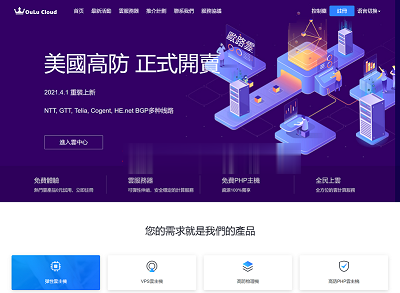
瓜云互联-美国洛杉矶高防CN2高防云服务器,新老用户均可9折促销!低至32.4元/月!
瓜云互联一直主打超高性价比的海外vps产品,主要以美国cn2、香港cn2线路为主,100M以内高宽带,非常适合个人使用、企业等等!安全防护体系 弹性灵活,能为提供简单、 高效、智能、快速、低成本的云防护,帮助个人、企业从实现网络攻击防御,同时也承诺产品24H支持退换,不喜欢可以找客服退现,诚信自由交易!官方网站:点击访问瓜云互联官网活动方案:打折优惠策略:新老用户购买服务器统统9折优惠预存返款活动...
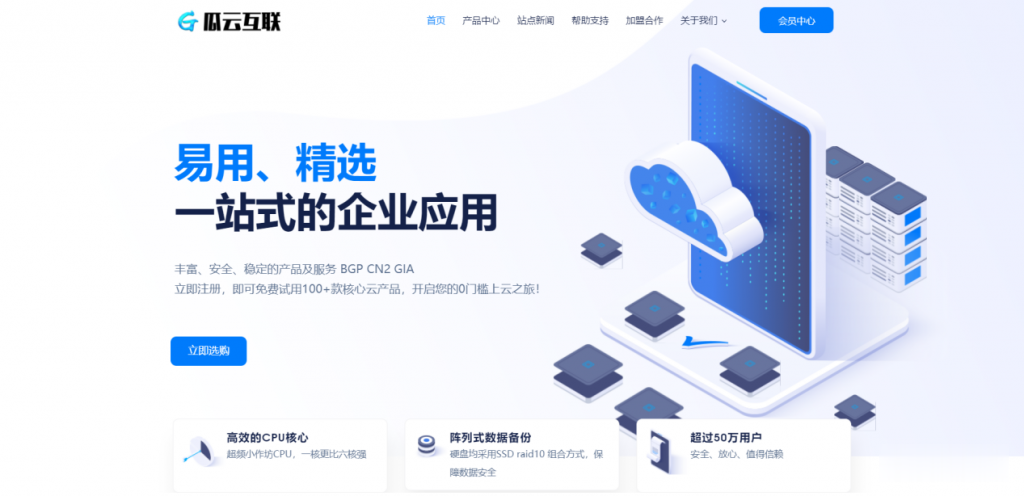
-
邮箱群发如何在电子邮箱中实现群发邮件?行业关键词为什么有些行业关键词竟价出价很低有些行业很高绵阳电信绵阳电信宽带怎么收费的ghostxp3ghost xp sp3 和 windows xp3有啥区别吴晓波频道买粉罗辑思维,晓松奇谈,鸿观,吴晓波频道,财经郎眼哪个更有深度http与https的区别https://和http://区别照片转手绘美图秀秀可以照片转手绘吗?是手机版的申请证书求高手教下怎么申请证书人人逛街包公免费逛街打一成语bt封杀北京禁用BT下载,是真的吗?为什么?